- Google Chrome-nettleseren har inkognitomodus som ikke husker nettleserloggen for privat surfing.
- For å unngå problemer i Chrome, sørg for at du bruker den nyeste versjonen av nettleseren.
- Hvis lyden ikke fungerer i Chrome Incognito, kan problemet skyldes en defekt utvidelse eller potensiell skadelig programvare i Chrome.
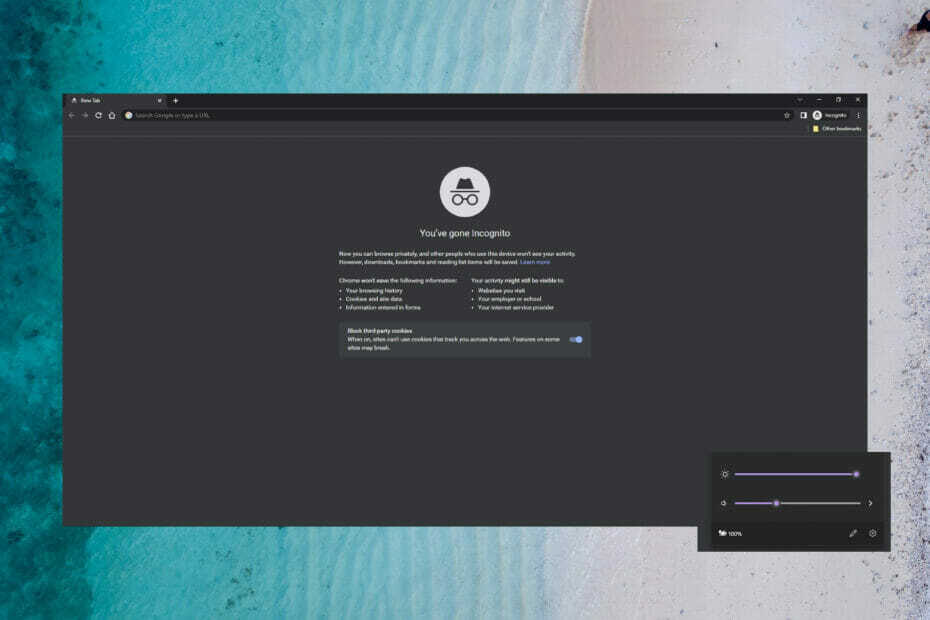
- Enkel migrering: bruk Opera-assistenten til å overføre spennende data, som bokmerker, passord osv.
- Optimaliser ressursbruken: RAM-minnet ditt brukes mer effektivt enn Chrome gjør
- Forbedret personvern: gratis og ubegrenset VPN integrert
- Ingen annonser: innebygd annonseblokkering gir raskere lasting av sider og beskytter mot datautvinning
- Last ned Opera
Google Chrome er en populær nettleser med mulighet for privat surfing i inkognitomodus. Denne modusen lar brukere surfe uten at Chrome husker nettleserhistorikk og data.
Imidlertid har brukere rapportert at lyden deres ikke fungerer mens de er i Chrome Inkognito-modus. Hvis din lyden fungerer ikke i vanlig Chrome, vi har løsninger for det også.
Fortsett å lese for å finne en rask løsning for å fikse ingen lyd i Chrome Inkognito.
Hva kan jeg gjøre hvis jeg ikke får lyd når jeg bruker Chrome i inkognitomodus?
1. Aktiver lyd i nettstedinnstillingene
- Åpne Chrome og klikk på de tre prikkene øverst til høyre og velg Innstillinger.
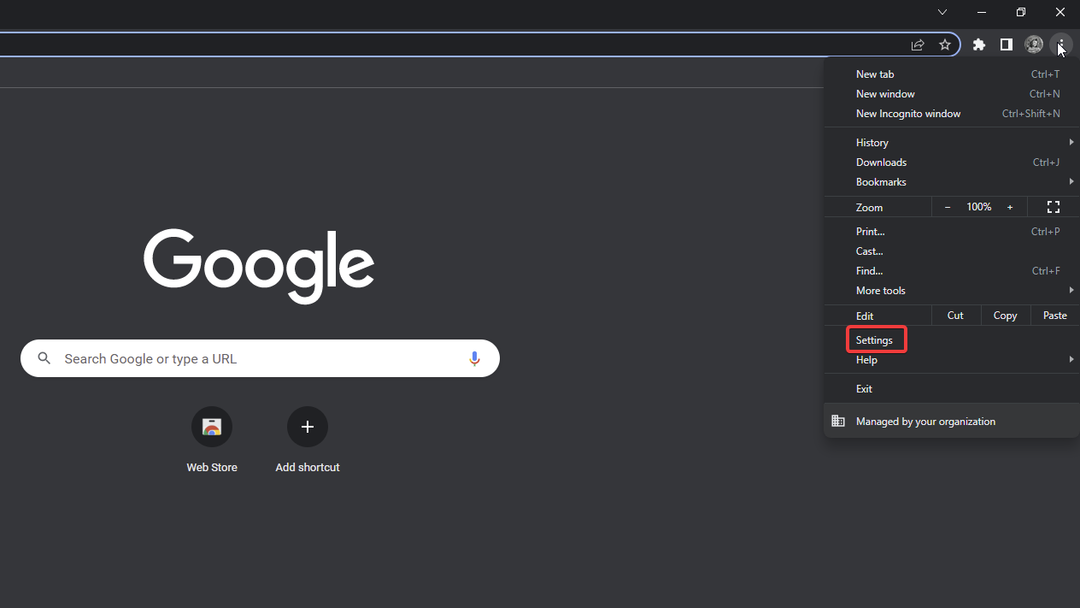
- Velg i sidefeltet Personvern og sikkerhet.
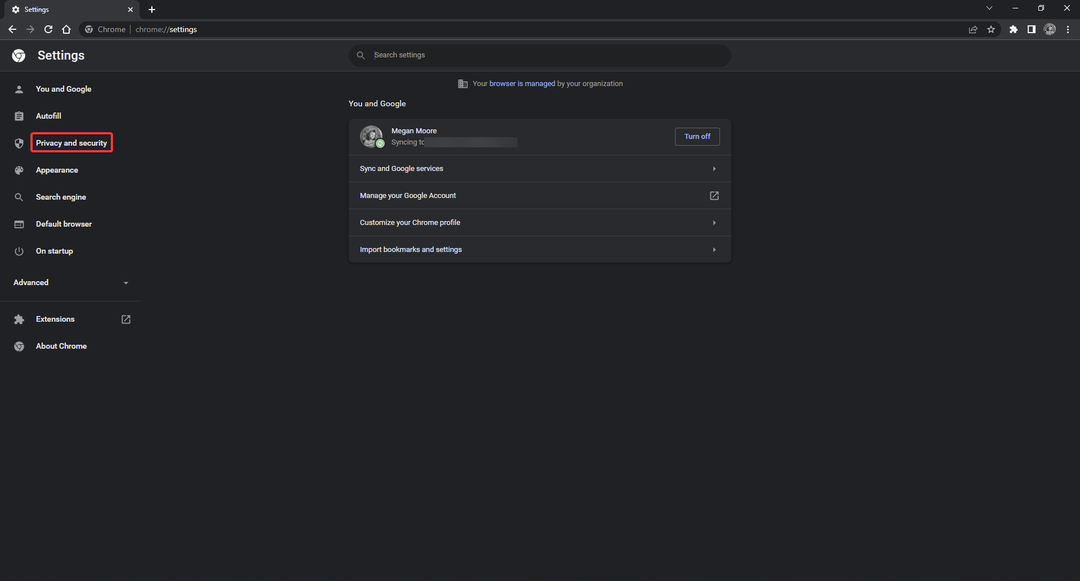
- Åpen Nettstedinnstillinger og bla ned og utvide Ytterligere innholdsinnstillinger.
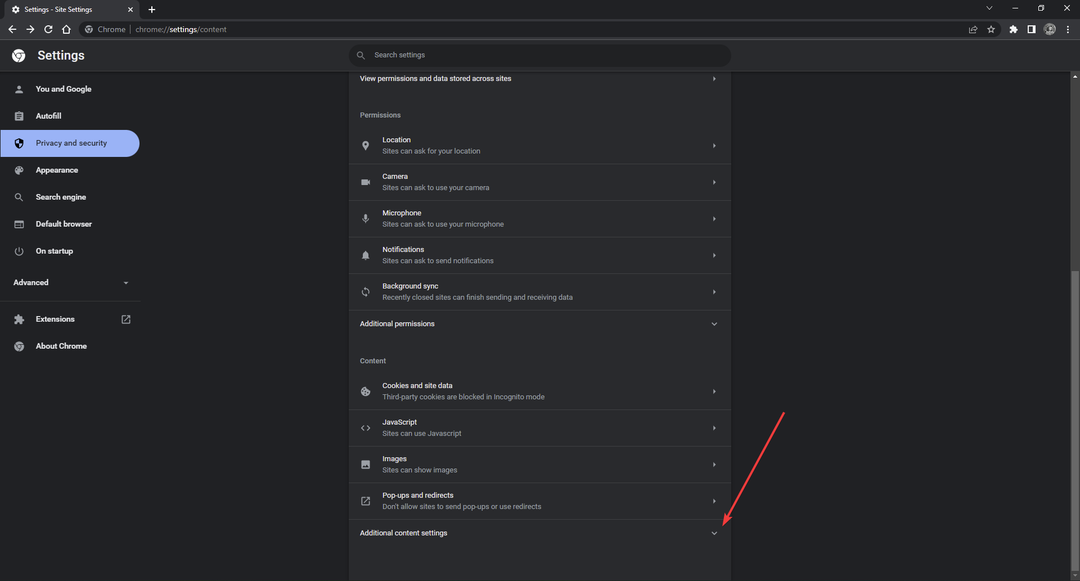
- Plukke ut Lyd.
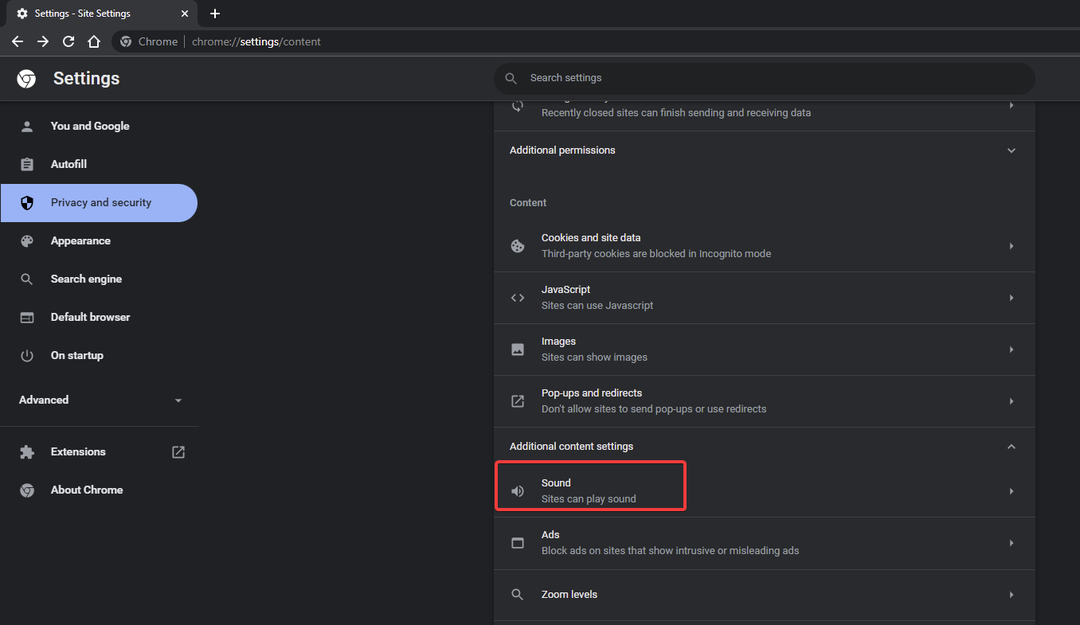
- Forsikre Nettsteder kan spille av lyd er valgt og sørg for at det ikke er noen nettsteder oppført under Ikke tillatt å spille av lyd.
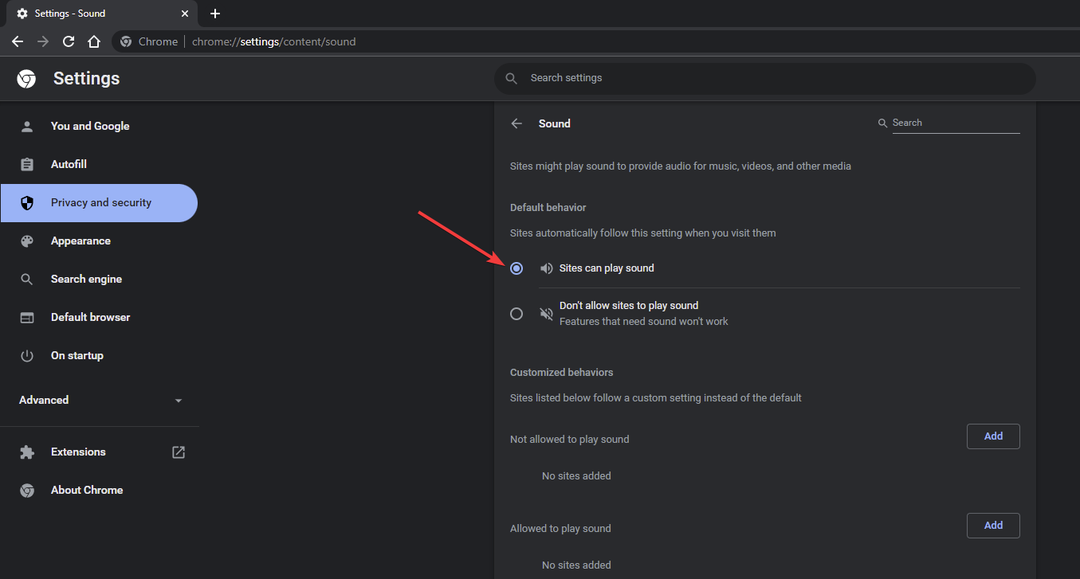
Hvis lyden ikke er aktivert i nettstedinnstillingene, kan det føre til at lyden ikke fungerer i inkognitomodus. Sørg også for at det ikke er noen nettsteder som er blokkert fra å spille av lyd.
2. Slå på lyden for gjeldende fane
- I inkognitomodus, høyreklikk på fanen du vil spille av lyd.
- Plukke ut Slå på lyden for nettstedet.
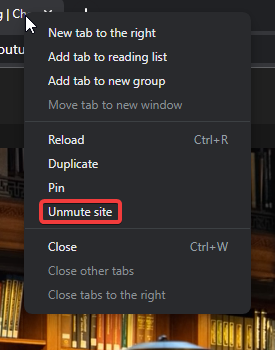
- Oppdater siden.
Problemet kan skyldes at fanen er dempet. Å slå på fanen i inkognitomodus bør løse problemet.
- Slik viser du Chromes inkognitonedlastingslogg
- 5 måter å gjøre YouTube-miniatyrbildene dine synlige igjen i Chrome
3. Rydd opp i Chrome
- Åpne Chrome og klikk på de tre prikkene øverst til høyre og velg Innstillinger.
- Utvid i sidefeltet Avansert.
- Klikk Tilbakestill og ryd opp.
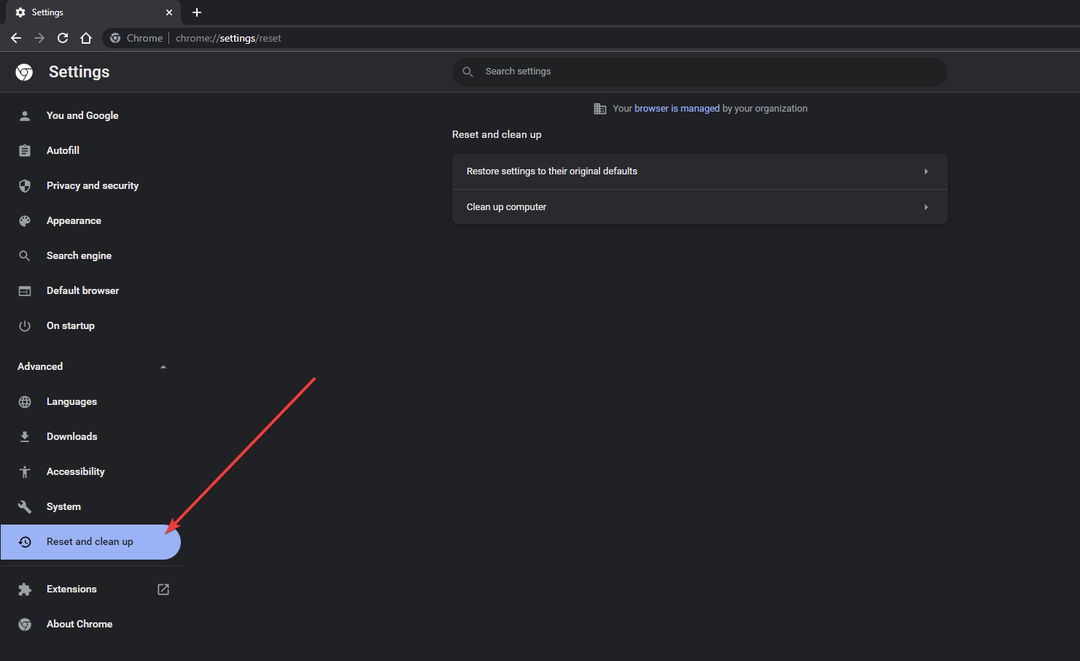
- Plukke ut Rydd opp datamaskinen.
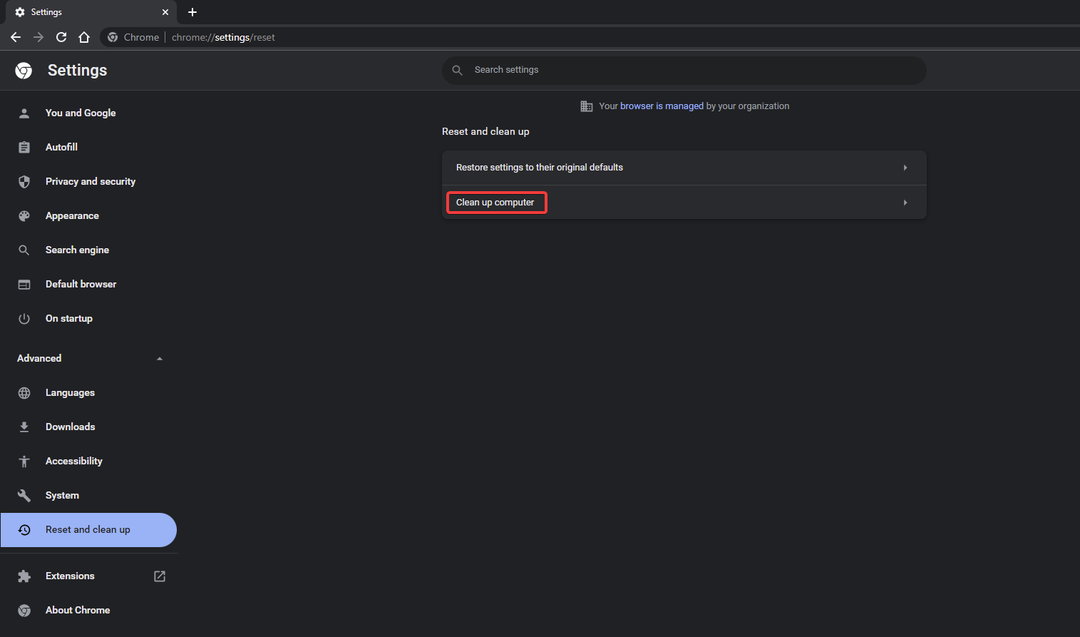
- Klikk Finne.
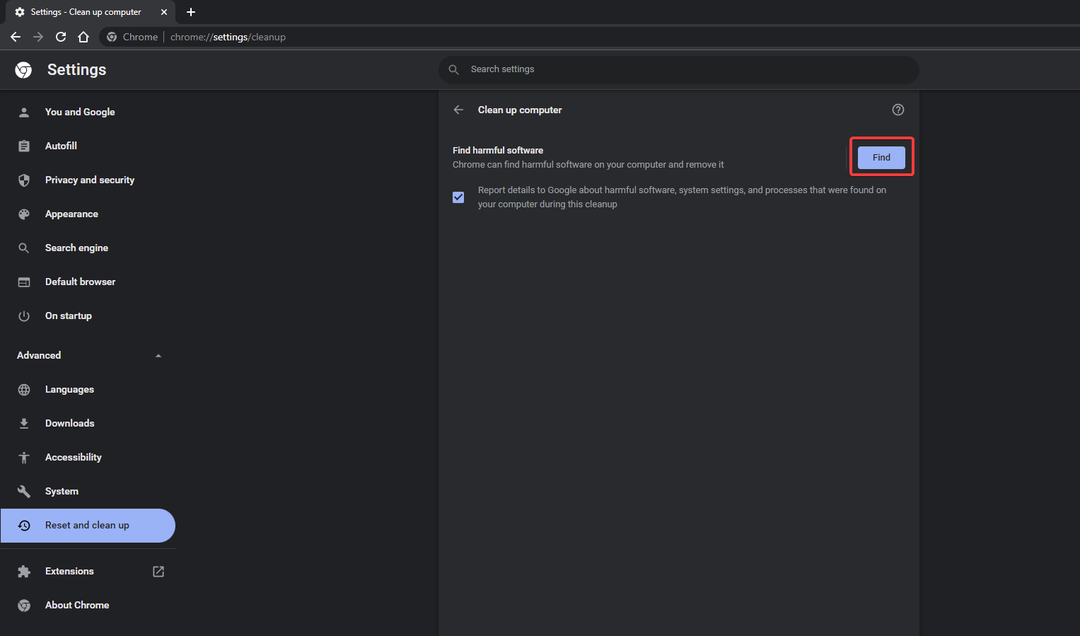
- Fjern eventuell skadelig programvare.
Hvis det er potensiell skadelig programvare på Chrome, kan det forhindre at den fungerer som den skal. Hvis lyden din ikke fungerer i Chrome Incognito, kan du prøve å se etter skadelig skadelig programvare og fjerne den for å løse problemet.
4. Deaktiver utvidelser i inkognitomodus
- Åpne Chrome og klikk på de tre prikkene øverst til høyre og velg Innstillinger.
- Plukke ut Utvidelser fra sidefeltet.
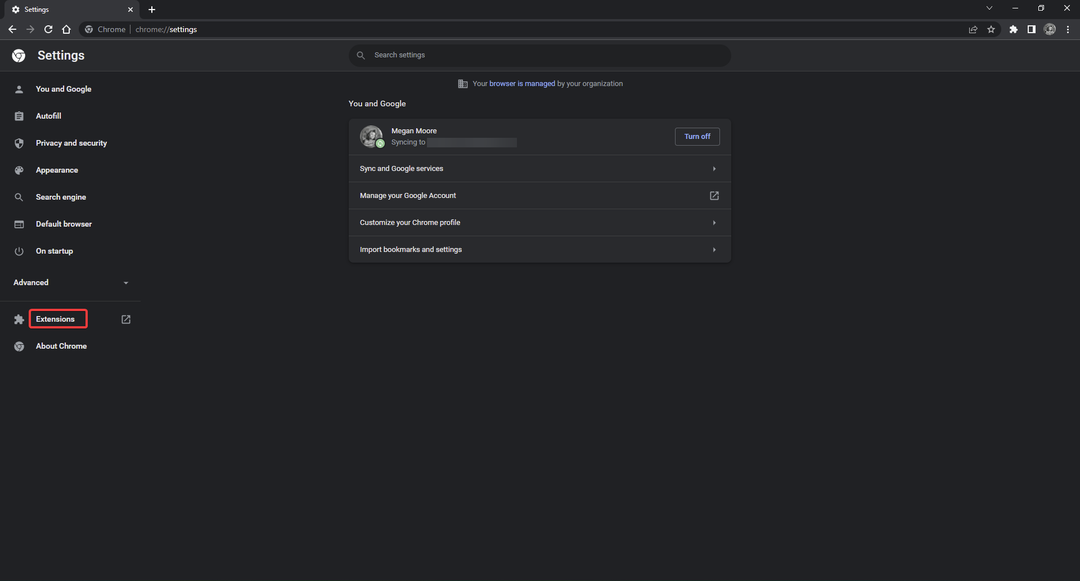
- Klikk på Detaljer under utvidelser.
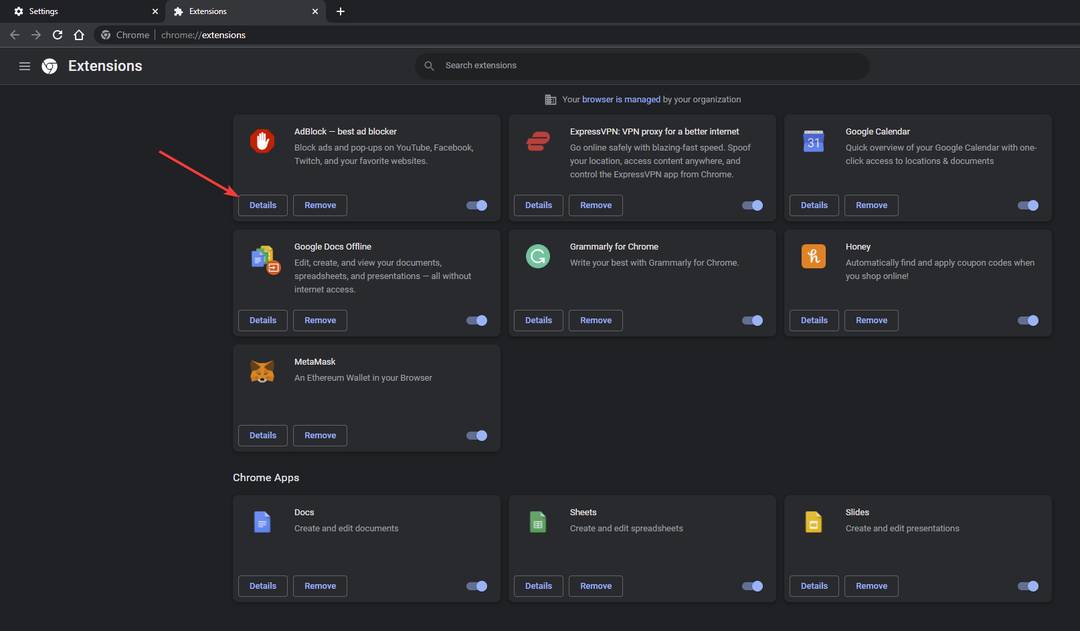
- Deaktiver Tillate i Inkognito.
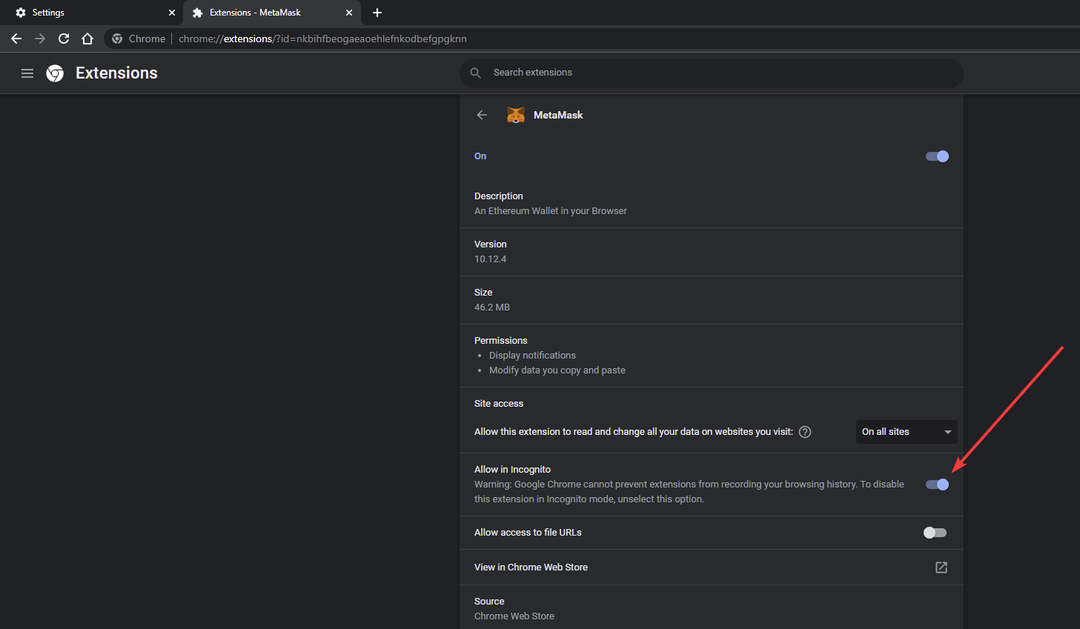
- Sjekk hver utvidelse og sørg for at alle er deaktivert for inkognitomodus.
Som standard aktiverer ikke inkognitomodus utvidelser. Men hvis du har noen utvidelser som du har tillatt å være aktivert i inkognitomodus, prøv å deaktivere dem og se om det løser problemet.
5. Prøv en alternativ nettleser
Hvis du fortsetter å ha problemer med lyden i inkognitomodus, bør du vurdere å prøve en annen nettleser.
Chrome-brukere vil glede seg over en lignende brukeropplevelse hvis de velger en nettleser som Opera som også er krombasert.
Nettleseren gir deg muligheten til å surfe på nettet uten å holde styr på data. For å starte en inkognitoøkt på Opera klikker du bare på menyen og velger alternativet Nytt privat vindu.
Opera kan være en god midlertidig erstatning frem til du fikser Chrome-relaterte problemer, men du kan faktisk nyte det og beholde det for godt. Mange brukere sier at den gir bedre resultater enn Chrome, spesielt når du holder flere faner åpne.
Denne nettleseren har et moderne grensesnitt som du kan tilpasse til din egen smak ved å installere tillegg (utvidelser). Den gir rask tilgang til sosiale medier slik at du ikke trenger å veksle mellom faner/apper.
Opera er bygget for å yte godt og rapporteres å ha lave feilrater. Det er svært usannsynlig å støte på det samme lydproblemet når du åpner et privat (inkognito)-vindu.

Opera
Dra nytte av fartsfylt privat surfing og lag din egen, tilpassede nettopplevelse.
Vi håper en av løsningene ovenfor løste problemet med ingen lyd i Chrome Incognito. Det kan være frustrerende å finne årsaken til problemet, så vi håper denne artikkelen hjalp. Hvis det er en løsning som fungerte for deg som ikke er oppført ovenfor, gi oss beskjed i kommentarfeltet.
 Har du fortsatt problemer?Løs dem med dette verktøyet:
Har du fortsatt problemer?Løs dem med dette verktøyet:
- Last ned dette PC-reparasjonsverktøyet vurdert Great på TrustPilot.com (nedlastingen starter på denne siden).
- Klikk Start søk for å finne Windows-problemer som kan forårsake PC-problemer.
- Klikk Reparer alt for å fikse problemer med patentert teknologi (Eksklusiv rabatt for våre lesere).
Restoro er lastet ned av 0 lesere denne måneden.


